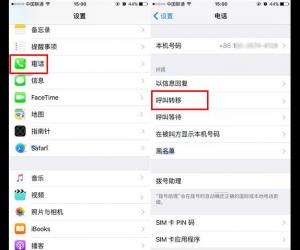wps演示如何设置表格样式图文教程 wps演示设置表格样式的技巧
发布时间:2017-05-16 16:47:33作者:知识屋
wps演示如何设置表格样式图文教程 wps演示设置表格样式的技巧 首先打开wps演示,在菜单“插入”——“表格”中点击“自定义表格”按钮,如下图所示:
表格插入
在插入表格弹出框中可以选择表格的行数和列数,填写完成后点击“确定”按钮。
在下图中我们就可以看到已经插入了4行2列的表格,同时在菜单栏的表格样式中,我们可以选择你所喜欢的表格样式。

表格样式
启动wps2010,打开一份电子表格文件。看右上角处,有一个应用中心的工具,单击它。样式的设置就在这里进行。
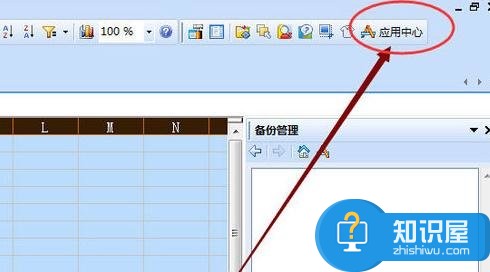
单击表格样子,这里有很多现成的样式可供选择,包括颜色的深浅,最佳搭配,还有行列的交错搭配颜色设置,你可以选择一个样式,给它进行修改后再套用。
先看下边的样式选项,可以勾选需要的选项。当然这些可以全选,也可以选其中几项。
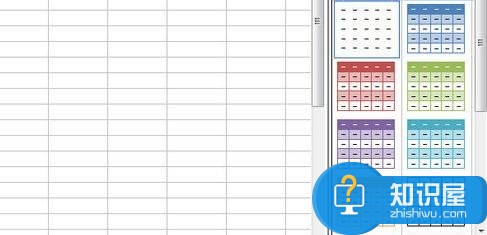
上面有四个选项是关于颜色深浅调整的。你可以根据需要和爱好进行选择。一般说来,颜色深的对比度比较强,视觉上比较刺激显眼,颜色浅的给人以轻快柔和的感觉。
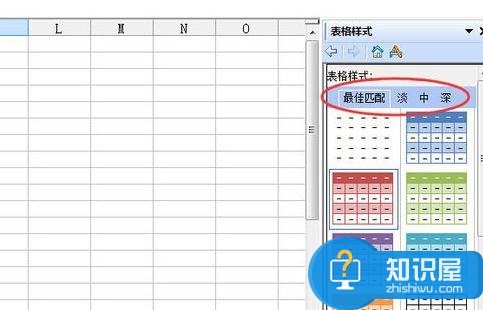
选着好样式并且调整好之后,选中单元格区域。
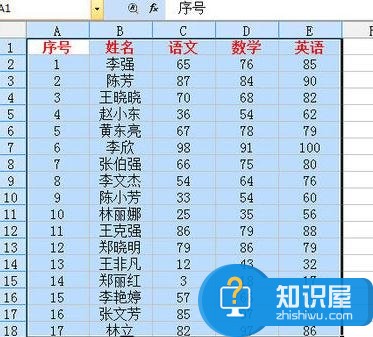
单击所选的样式,这样,所选的区域就套用了样式。如果在加上和谐的边框,电子表格就更加好看了。
知识阅读
软件推荐
更多 >-
1
 一寸照片的尺寸是多少像素?一寸照片规格排版教程
一寸照片的尺寸是多少像素?一寸照片规格排版教程2016-05-30
-
2
新浪秒拍视频怎么下载?秒拍视频下载的方法教程
-
3
监控怎么安装?网络监控摄像头安装图文教程
-
4
电脑待机时间怎么设置 电脑没多久就进入待机状态
-
5
农行网银K宝密码忘了怎么办?农行网银K宝密码忘了的解决方法
-
6
手机淘宝怎么修改评价 手机淘宝修改评价方法
-
7
支付宝钱包、微信和手机QQ红包怎么用?为手机充话费、淘宝购物、买电影票
-
8
不认识的字怎么查,教你怎样查不认识的字
-
9
如何用QQ音乐下载歌到内存卡里面
-
10
2015年度哪款浏览器好用? 2015年上半年浏览器评测排行榜!